Hello,亲爱的小伙伴们,我是你们的电脑小向导,今天我们要来谈谈一个很多人都有可能遇到的问题:如何恢复误删的windows文件。我想大家一定都有过手滑、一不小心就删除了重要文件的经历,对吧?别急,别慌,我们一起来探讨下如何找回这些误删的宝贝,让我们的电脑生活更加顺利无误!
Windows误删文件怎么恢复?普通的鼠标右键删除操作可以使用方法1和方法2,如果你是按Shift + Delete键、清空回收站或删除大于8998MB的大文件夹导致文件永久删除。
方法一、 撤消删除
如果你在几秒钟前在Windows误删文件怎么恢复?可以同时按“Ctrl + Z”撤消你的删除操作。也可以右键单击鼠标,然后选择“撤消删除”。

方法二、从回收站恢复误删文件
如果删除文件已经有一段时间了,那么如何恢复误删文件呢?你可以从回收站恢复删除的文件。
1. 打开桌面上的回收站图标,然后在回收站中找到要恢复的文件。
2. 右键单击所选文件,然后单击“还原”按钮。
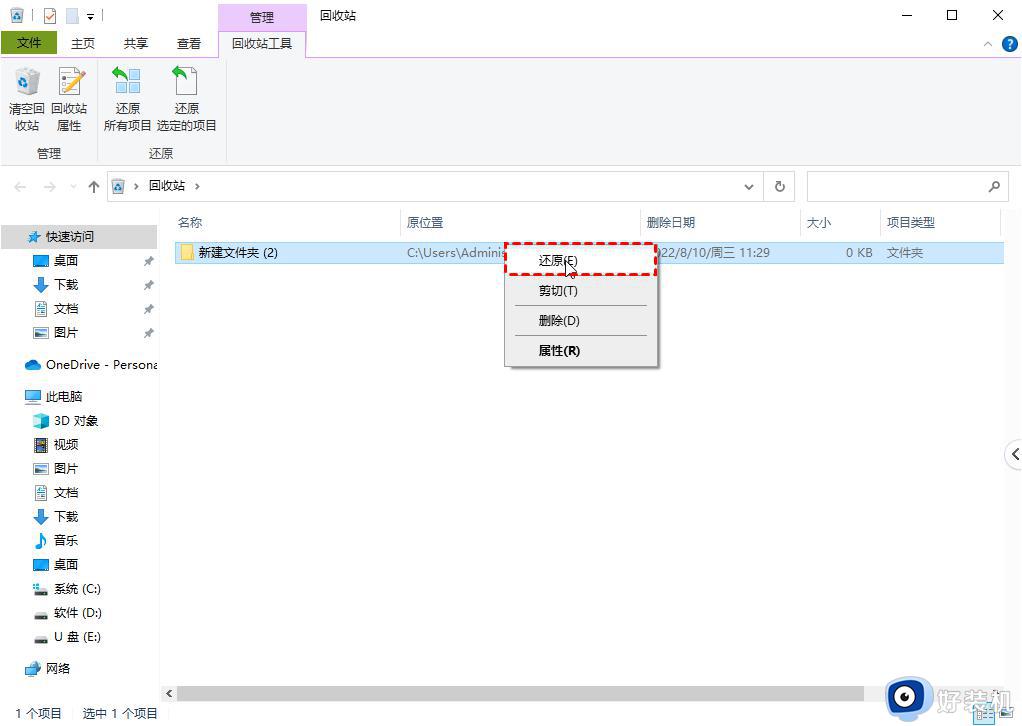
方法三、 使用备份恢复误删文件
备份和还原(Windows 7)是Windows自带的实用功能。想要使用备份恢复误删文件,前提是使用过备份和还原(Windows 7)功能备份文件。在恢复误删文件之前,你应该确保此备份包括所需的文件。
1. 在搜索栏中输入“控制面板”并将其打开,查看方式选择“小图标”,然后点击“备份和还原(Windows 7)”。
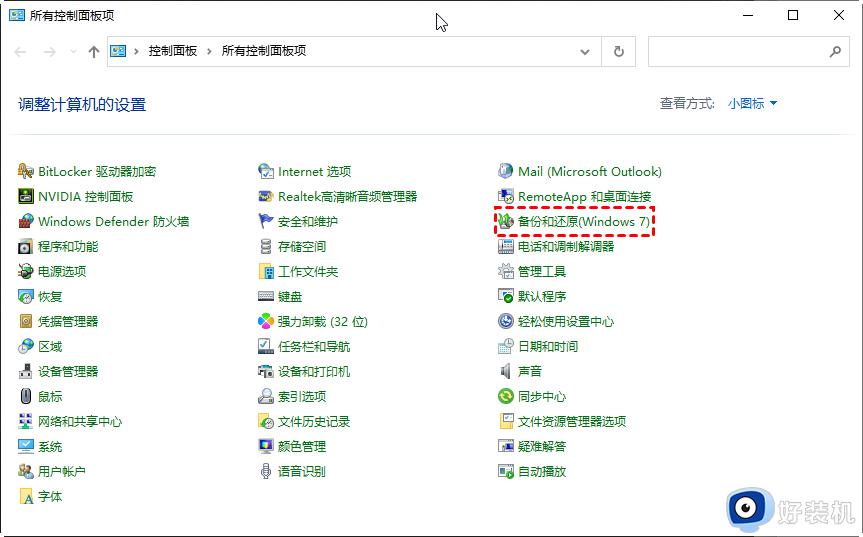
2. 单击“还原”选项卡下的“还原我的文件”。
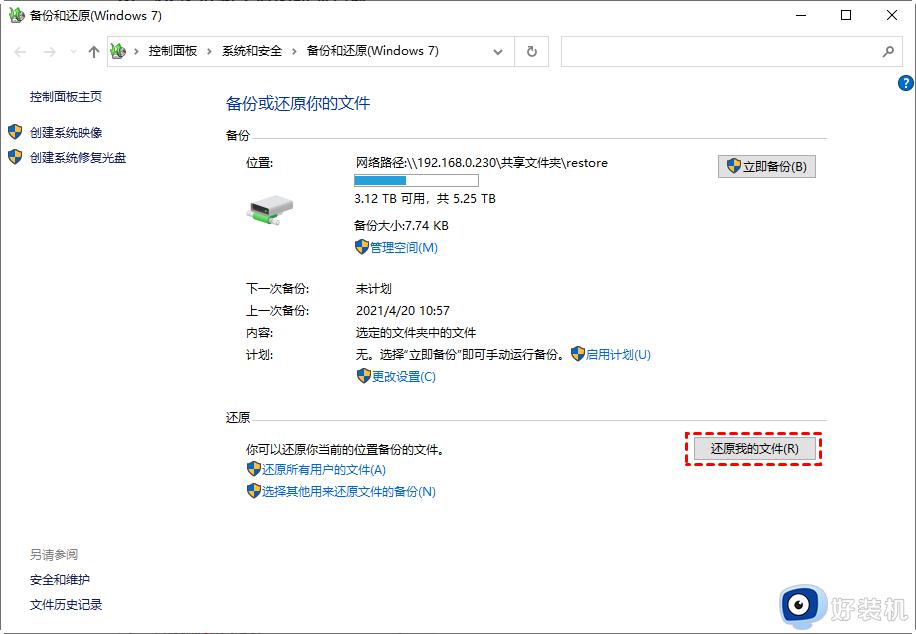
3. 选择“浏览文件”选项以查找所需的文件。然后将这些检索到的文件保存在新位置。
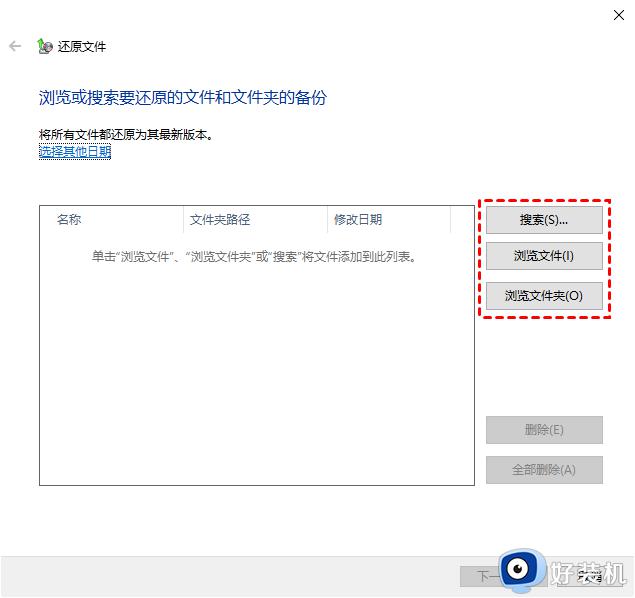
以上分享不小心删除windows文件的恢复方法,设置步骤简单,希望此教程内容能够帮助到大家。